win10怎么安装mastercam X9
1、Mastercam X9安装包下载完成后,双击运行setup.exe程序。
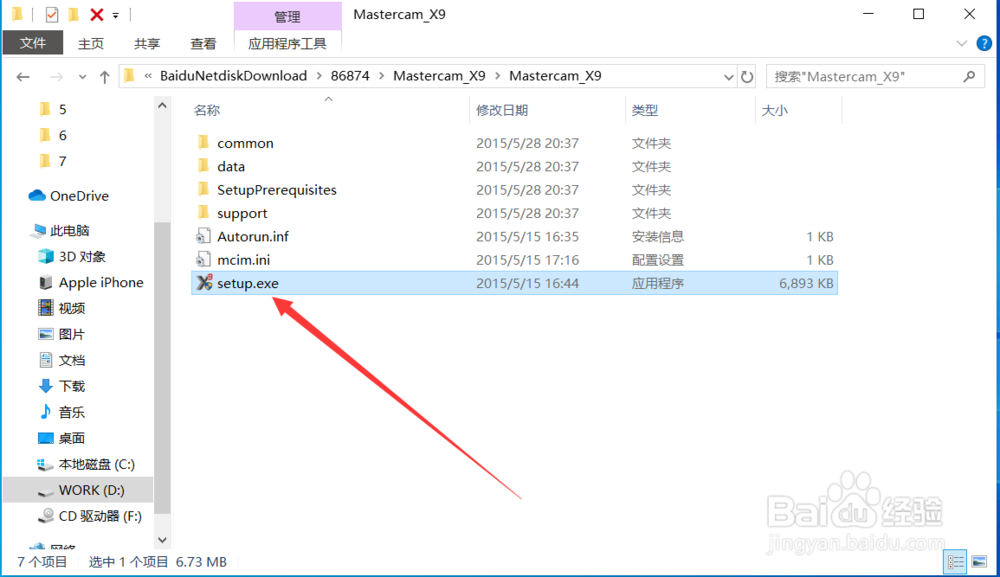
2、运行安装程序后,在语言界面默认选择。
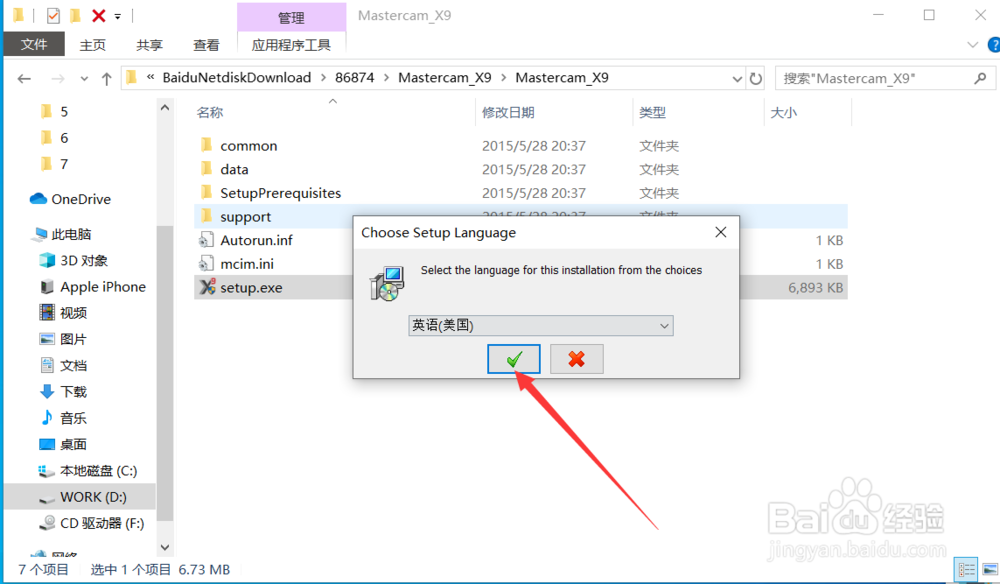
3、点击后,在弹出程序界面点击“Mastercam X9 install”。

4、点击后,在安装界面直接点击“next”。
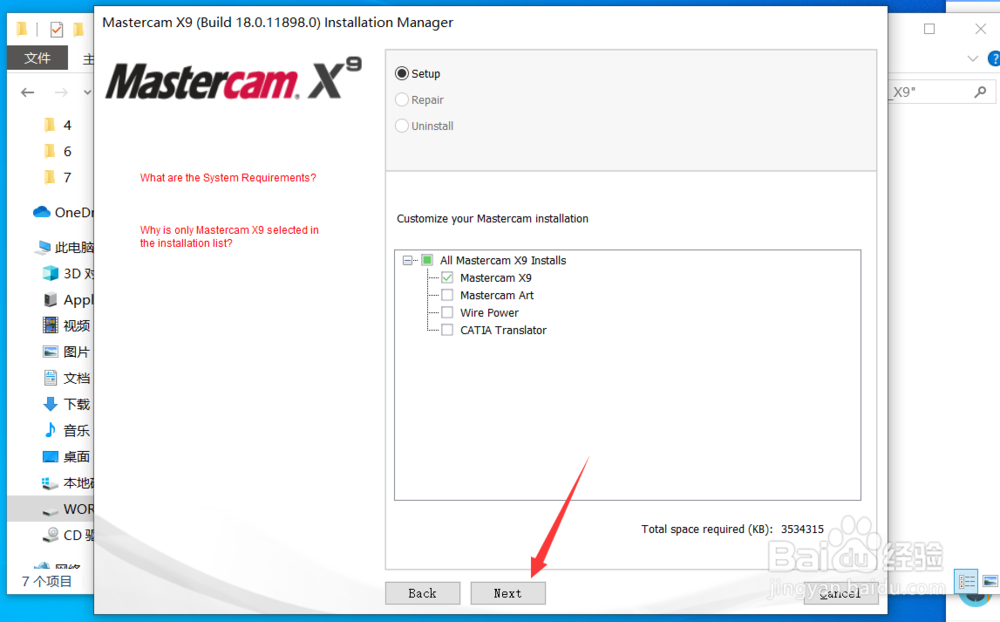
5、点击后,在弹出的界面点击“configure”
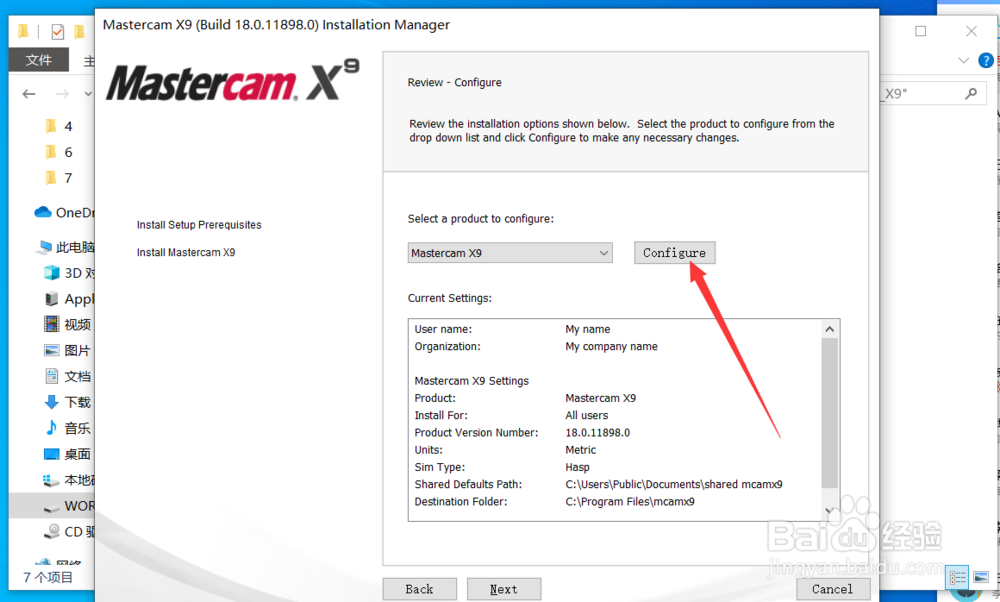
6、点击后,在界面输入公司名称和安装路径,然后点击“done”。
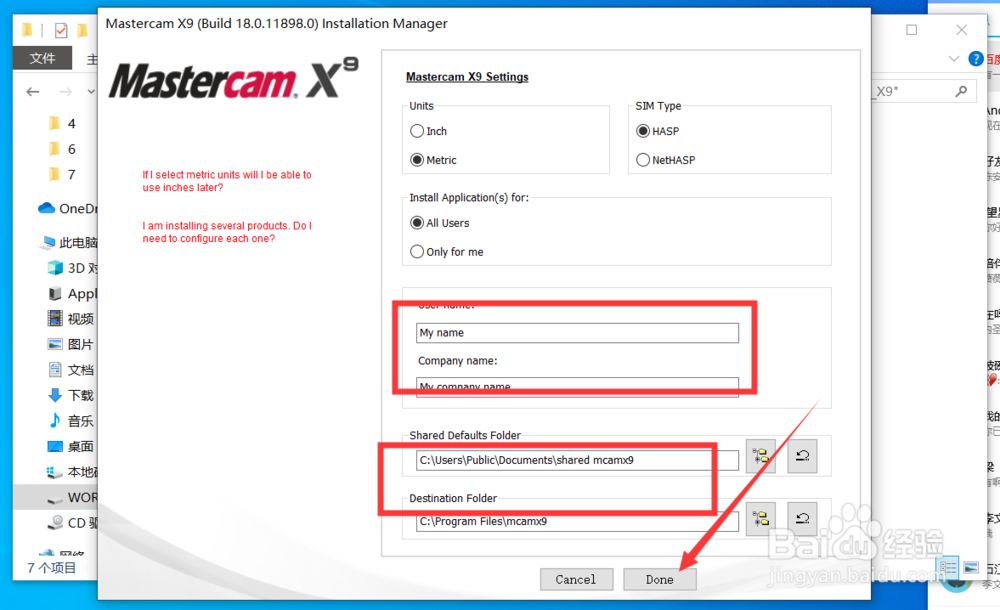
7、配置完成后,在界面继续点击“next'。
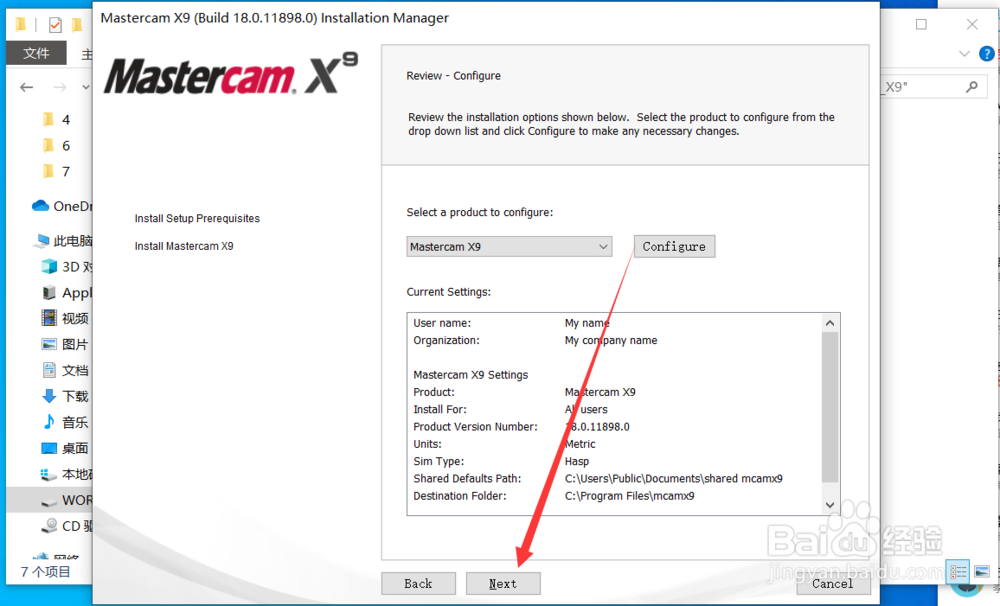
8、点击后,在弹出的协议界面勾选YES,然后点击“install”。
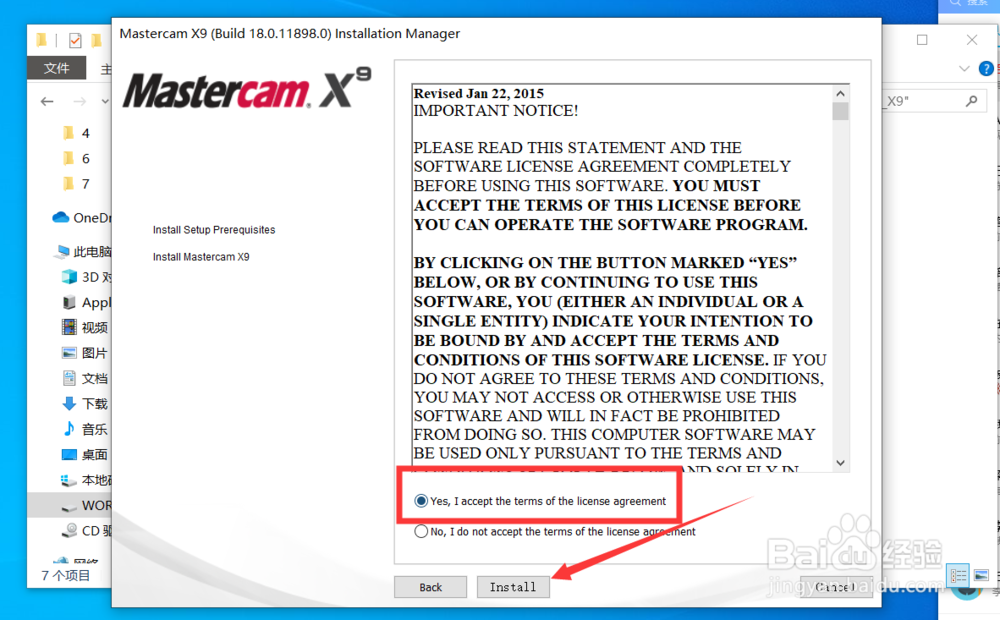
9、点击后,在安装进度界面等待程序安装完成。

10、程序安装完成后,点击“exit”退出安装界面。
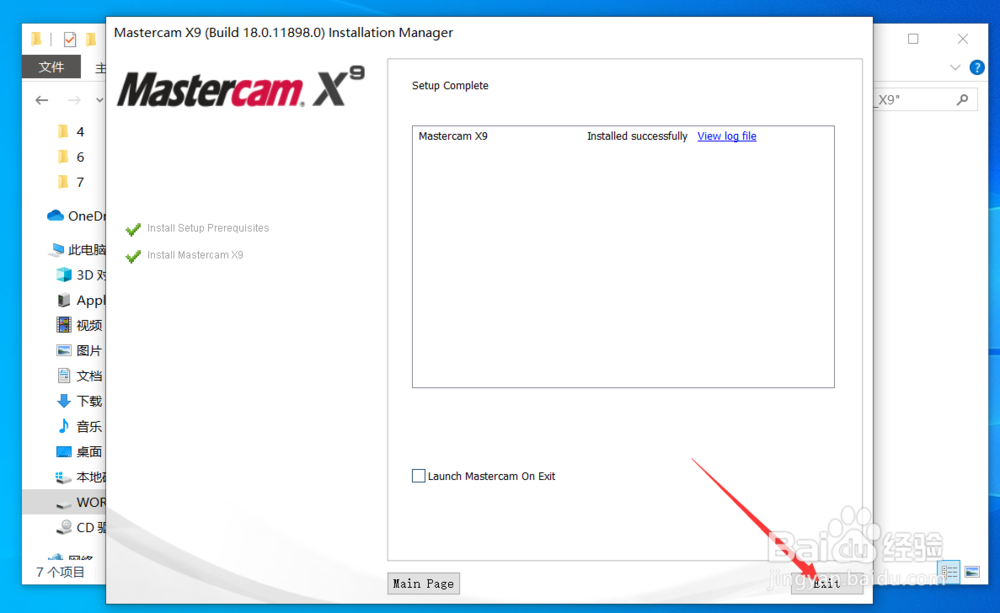
11、关闭安装程序后,进入安装包界面,将Mastercam_X9\_SolidSQUAD_\mcamX9路径下的破解文件复制到软件安装目录:C:\Program Files\mcamX9即可。


1、Mastercam X9安装步骤:
1、双击运行安装包
2、选择安装语言
3、点击Mastercam X9 install
4、点击Next进行下一步安装
5、配置用户名称和路径
6、勾选同意安装协议
7、等待程序安装完成
8、安装完成后将文件拷贝到软件安装目录下

声明:本网站引用、摘录或转载内容仅供网站访问者交流或参考,不代表本站立场,如存在版权或非法内容,请联系站长删除,联系邮箱:site.kefu@qq.com。
阅读量:82
阅读量:77
阅读量:65
阅读量:35
阅读量:80